Fujifilm FinePix F200EXR - инструкции и руководства
Фотоаппарат Fujifilm FinePix F200EXR - инструкции пользователя по применению, эксплуатации и установке на русском языке читайте онлайн в формате pdf
Инструкции:
Инструкция по эксплуатации Fujifilm FinePix F200EXR


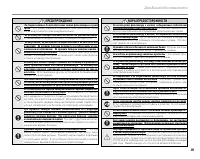

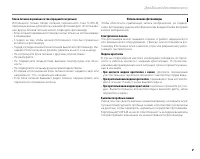
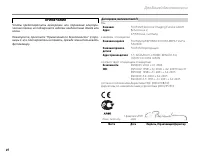



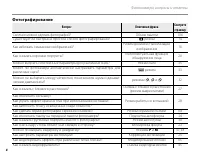
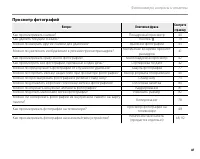

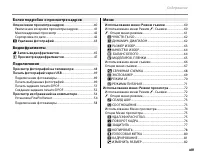
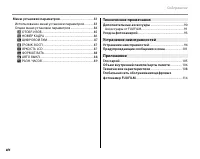

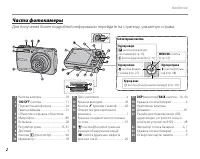
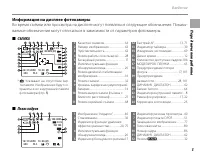
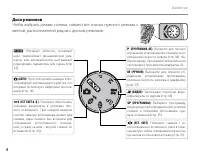
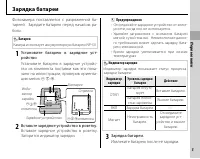

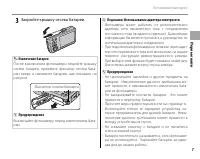
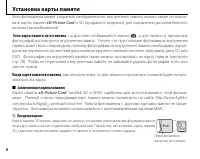
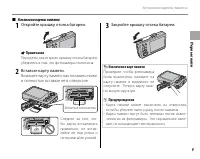


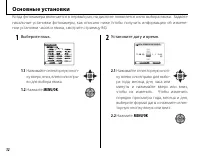
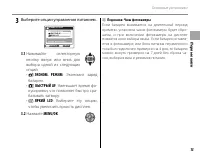


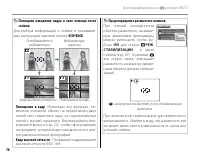
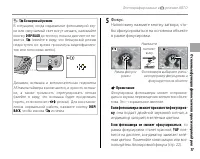
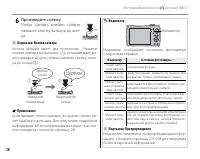



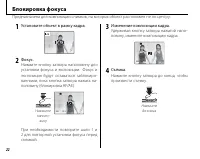

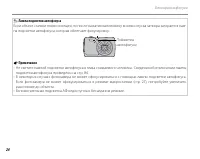




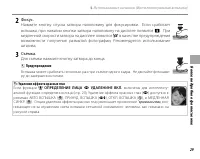

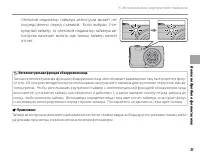
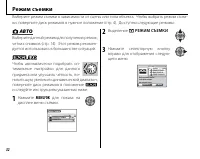
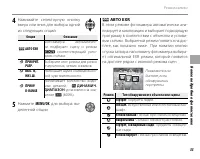
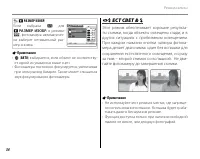
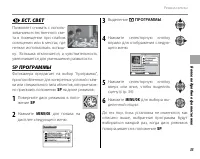
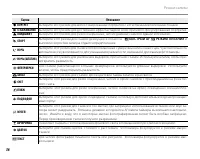
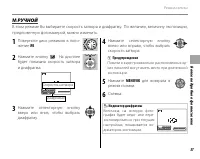

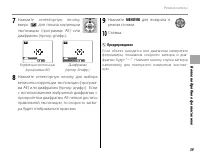




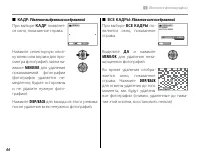

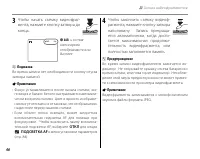




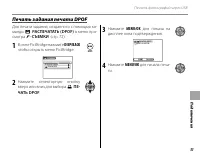

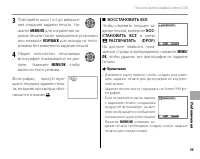


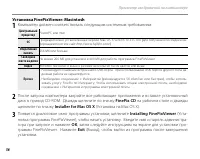
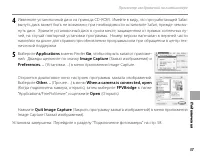
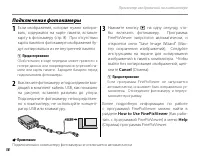


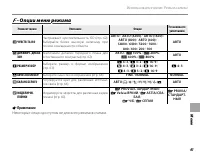
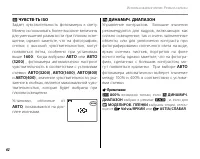
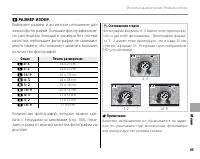
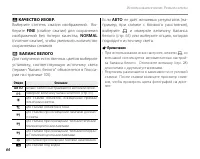
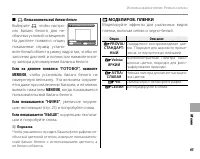
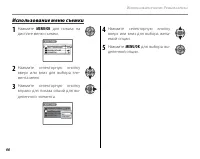
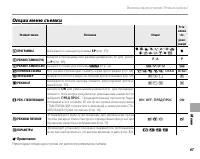
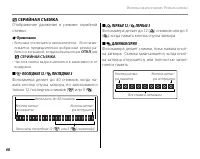
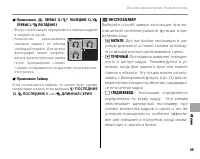
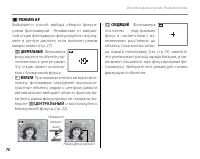
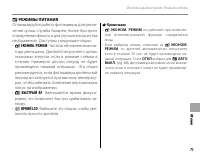


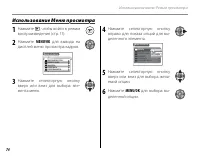

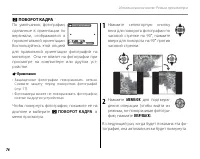
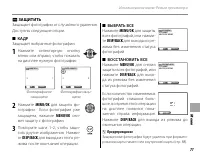

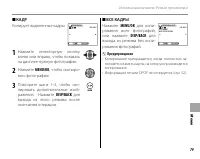

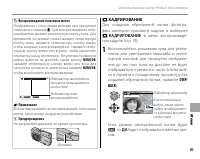
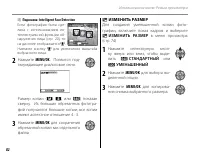

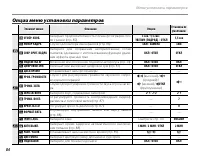
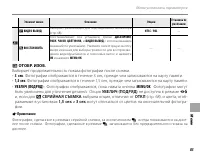
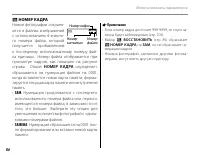
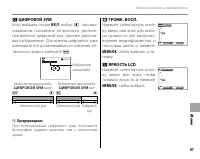

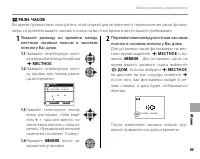
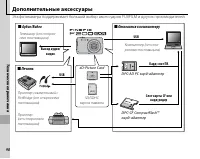

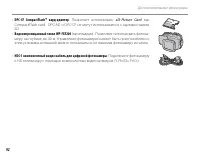

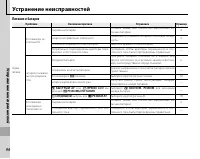
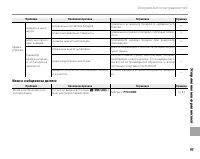
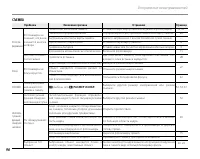
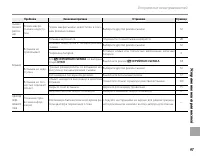
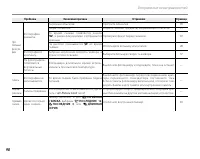
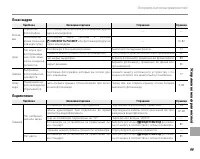
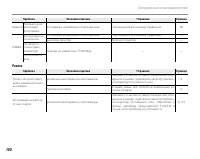

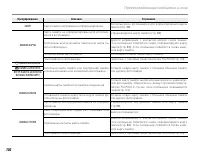
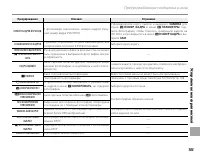
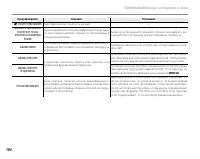


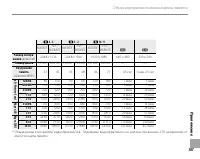

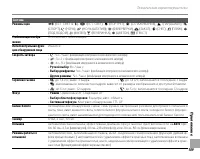
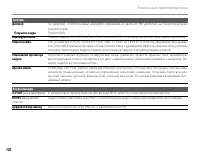
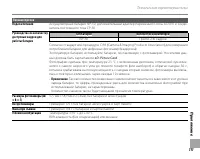
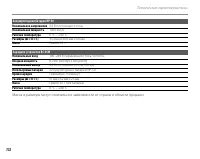


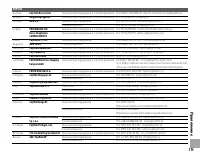

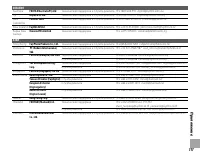
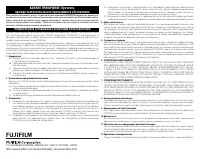
Краткое содержание
ii Для Вашей безопасности Перед использованием изделия прочтите данные примечания Примечания по безопасности • Правильно используйте фотокамеру. Внимательно прочтите дан- ные примечания по безопасности и Руководство пользователя , прежде чем использовать фотокамеру. • После прочтения примечаний по б...
iii Для Вашей безопасности ПРЕДУПРЕЖДЕНИЕ ПРЕДУПРЕЖДЕНИЕ Не дотрагивайтесь до металлических частей фотокамеры во время грозы . Это может вызвать поражение электрическим током из-за индуктивного тока разряда молнии. Не используйте батареи питания отличные от рекомендованных . Устанавливайте батареи п...
iv Для Вашей безопасности Батарея и источник питания Далее приведены инструкции по правильному использованию батареи и продлению срока ее службы. Неправильное использо-вание батарей сокращает их срок службы, может вызвать утечку электролита, перегрев, возгорание или взрыв. Фотокамера поставляется с ...
v Для Вашей безопасности Блоки питания переменного тока (продаются отдельно) Используйте только блоки питания переменного тока FUJIFILM, предназначенные для работы с данной фотокамерой. Использова-ние других блоков питания может повредить фотокамеру.• Блок питания переменного тока рассчитан только н...
vi Для Вашей безопасности ПРИМЕЧАНИЯ Чтобы предотвратить возгорание или поражение электри-ческим током, не подвергайте изделие воздействию дождя или влаги. Пожалуйста, прочтите “Примечания по безопасности” (стра-ницы ii–v) и постарайтесь их понять, прежде чем использовать фотокамеру. Декларация соот...
vii Для Вашей безопасности Информация о дате производства, указан ной на перезаряжаемой батарее Информация о дате производства, указан ной на перезаряжаемой батарее Дата производства напечатана на перезаряжаемой батарее, ис-пользуемой для этой модели. Ниже описаны инструкции, как найти дату производ...
viii Об этом руководстве Прежде чем приступить к использованию фотокамеры, прочтите это руководство и предупреж-дения на стр. ii–vii. Для получения информации по конкретным вопросам, смотрите приведен-ные ниже источники. Карты памяти Фотографии могут храниться во внутренней памяти фотокамеры, на доп...
ix Фотокамера, вопросы и ответы Поиск по заданиям. Подготовка фотокамеры к работе Подготовка фотокамеры к работе Вопрос Вопрос Ключевая фраза Ключевая фраза Смотрите Смотрите страницу страницу Как установить часы фотокамеры? Дата и время 12 Можно ли настроить часы на местное время, когда я путешеств...
x Фотокамера, вопросы и ответы Фотографирование Фотографирование Вопрос Вопрос Ключевая фраза Ключевая фраза Смотрите Смотрите страницу страницу Сколько можно сделать фотографий? Объем памяти 106 Существует ли быстрый и простой способ фотографирования? B режим 14 Как избежать смазанных изображений? ...
xi Фотокамера, вопросы и ответы Просмотр фотографий Просмотр фотографий Вопрос Вопрос Ключевая фраза Ключевая фраза Смотрите Смотрите страницу страницу Как просматривать снимки? Покадровый просмотр 40 Как удалить текущий снимок? Кнопка b 19 Можно ли выбрать другие снимки для удаления? Удаление фотог...
xii Для Вашей безопасности .......................................................... ii Примечания по безопасности ............................................... iiПРИМЕЧАНИЯ ................................................................................ vi Об этом руководстве ......................
xiii Содержание Более подробно о просмотре кадров Более подробно о просмотре кадров Опции меню просмотра кадров .........................................40 Увеличение во время просмотра кадров ...................... 41Многокадровый просмотр ................................................... 42Сорти...
xiv Содержание Меню установки параметров ...............................................83 Использование меню установки параметров .............83Опции меню установки параметров ................................84 A ОТОБР. ИЗОБ. .......................................................................8...
1 П е р е д на ч а л о м ра б о т ы Введение Символы и условные обозначения Символы и условные обозначения В данном руководстве используются следующие символы: 3 Предупреждение : Эти сведения необходимо изучить перед использованием фотокамеры для обеспечения правильной работы. 1 Примечание : На это ...
2 Введение Части фотокамеры Части фотокамеры Для получения более подробной информации перейдите на страницу, указанную справа. Селекторная кнопка Курсор вправо N кнопка (вспыш- ка) (стр. 28) MENU/OK кнопка (стр. 12) Курсор влево F кнопка (макро- съёмка) (стр. 27) Курсор вверх d кнопка (коррекция экс...
3 П е р е д на ч а л о м ра б о т ы Введение Информация на дисплее фотокамеры Информация на дисплее фотокамеры Во время съёмки или просмотра на дисплее могут появляться следующие обозначения: Показы-ваемые обозначения могут отличаться в зависимости от параметров фотокамеры. ■ ■ СЪЕМКА СЪЕМКА * 10 : ...
4 Введение Диск режимов Диск режимов Чтобы выбрать режим съемки, совместите значок нужного режима с меткой, расположенной рядом с диском режимов. C (ЕСТ СВЕТ & N ) : Помогает обеспечить хорошие результаты в условиях пло-хого освещения. При каждом нажатии кнопки затвора фотокамера делает два сним...
Первые ша ги 5 Зарядка батареи Фотокамера поставляется с разряженной ба-тареей. Зарядите батарею перед началом ра-боты. Батареи Камера использует аккумуляторную батарею NP-50. 1 Установите батарею в зарядное уст- ройство. Установите батарею в зарядное устройс-тво из комплекта поставки как это пока-з...
6 Установка батареи После зарядки батареи вставьте её в фотокамеру согласно следующей инструкции. 1 Откройте крышку отсека батареи. 1 Примечание Перед тем, как открыть крышку отсека батареи, убедитесь в том, что фотокамера отключена. 3 Предупреждения • Не открывайте крышку отсека батареи при включен...
Первые ша ги 7 Установка батареи 3 Закройте крышку отсека батареи. Извлечение батареи После выключения фотокамеры откройте крышку отсека батареи, прижмите фиксатор отсека бата-реи вверх и извлеките батарею, как показано на рисунке. Фиксатор отсека батареи 3 Предупреждение Выключайте фотокамеру перед...
8 Установка карты памяти Хотя фотокамера может сохранять изображения во внутренней памяти, можно также использо-вать карты памяти xD-Picture Card и SD (продаются отдельно) для сохранения дополнительного количества изображений. Если карта памяти не вставлена , на дисплее отображается значок a , и для...
Первые ша ги 9 Установка карты памяти 1 Откройте крышку отсека батареи. 1 Примечание Перед тем, как открыть крышку отсека батареи, убедитесь в том, что фотокамера отключена. 2 Вставьте карту памяти. Возьмите карту памяти, как показано ниже, и полностью вставьте её в отверстие. Золотые контакты Следи...
10 Установка карты памяти 3 Предупреждения • Не выключайте питание фотокамеры и не вынимайте карту памяти в ходе форматирования карты или при передаче или уда-лении данных с карты. Несоблюдение этих мер предосторожности может привести к повреждению карты памяти. • Перед использованием карт памяти SD...
Первые ша ги 11 Включение и выключение фотокамеры Режим съемки Режим съемки Нажмите кнопку G , чтобы включить фо- токамеру. Выдвинется объектив, и откроется шторка объектива. Нажмите кнопку G , чтобы выключить фо- токамеру. 2 Подсказка: Переключение в режим просмотра Нажмите кнопку a примерно одну с...
12 Основные установки Когда фотокамера включается в первый раз, на дисплее появляется окно выбора языка. Задайте начальные установки фотокамеры, как описано ниже (чтобы получить информацию об измене-нии установки часов и языка, смотрите страницу 84). 1 Выберите язык. SET NO START MENU 1.1 Нажимайте ...
Первые ша ги 13 Основные установки 3 Выберите опции управления питанием. РЕЖИМЫ ПИТАНИЯ ВЫБРАТЬ ОТМЕНА ЭКОНОМ. РЕЖИМ Экономия энергии батареидля длит. работы камеры БЫСТРЫЙ AFЯРКИЙ LCD 3.1 Нажимайте селекторную кнопку вверх или вниз для выбора одной из следующих опций:• n ЭКОНОМ. РЕЖИМ : Экономит за...
14 О сн ов ны е функ ц ии фо т ос ъ ем ки и пр ос м о т р а кад р ов Фотографирование в B режиме АВТО В этом разделе описывается фотографирование в B режиме АВТО. 1 Включите фотокамеру. Нажмите кнопку G , чтобы включить фотокамеру. 2 Выберите B Режим. Поверните диск режимов в положение B . 3 Проверь...
15 О сн ов ны е функ ц ии фо т ос ъ ем ки и пр ос м о т р а кад р ов Фотографирование в B режиме АВТО 4 Поместите изображение в рамку фоку- сировки. Поместите основной объект в рамку фо-кусировки и воспользуйтесь регулиров-кой зума, чтобы изображение попало в рамку на дисплее. По умолчанию фотока-ме...
16 Фотографирование в B режиме АВТО Помощник наведения кадра и окно помощи после съёмки Для выбора информации о съёмке и показывае-мых инструкций нажмите кнопку DISP/BACK . Индикаторы скрыты Кадр высокой чёткости Помещение в кадр Отображаются индикаторы • Помещение в кадр : Используя эту функцию, по...
17 О сн ов ны е функ ц ии фо т ос ъ ем ки и пр ос м о т р а кад р ов Фотографирование в B режиме АВТО h Бесшумный режим В ситуациях, когда издаваемые фотокамерой зву-ки или излучаемый свет могут мешать, нажимайте кнопку DISP/BACK до тех пор, пока на дисплее не по- явится h (имейте в виду, что бесшум...
18 Фотографирование в B режиме АВТО 6 Произведите съёмку. Чтобы сделать снимок, плавно нажмите кнопку затвора до кон-ца. 2 Подсказка: Кнопка затвора Кнопка затвора имеет два положения. Нажатие кнопки затвора наполовину ( q ) устанавливает фо- кус и диафрагму; для съёмки нажмите кнопку затво-ра до ко...
19 О сн ов ны е функ ц ии фо т ос ъ ем ки и пр ос м о т р а кад р ов Просмотр фотографий Снятые фотографии можно просматривать на дисплее. При съемке важных фотографий сначала сделайте пробный снимок и проверьте результат. 1 Нажмите кнопку a примерно на одну секунду. На дисплее появится последняя сд...
20 Более под р обно о фотос ъ емке g Интеллектуальная функция обнаружения лица и удаление эффекта красных глаз Интеллектуальная функция обнаружения лица позволяет фотокамере автоматически находить челове-ческие лица и устанавливать фокус и экспозицию по лицу в любом месте кадра, что полезно при съем...
21 Более под р обно о фотос ъ емке 3 Предупреждение Если при нажатии кнопки затвора наполовину лицо не определяется (стр.96), то фотокамера сфокусируется на предмете, расположенном по центру дисплея, и эффект красных глаз не будет удален. 4 Съёмка. Чтобы сделать снимок, нажмите кнопку затвора до кон...
22 Блокировка фокуса Предназначена для композиции снимков, на которых объект расположен не по центру: 1 Установите объект в рамку кадра. 2 Фокус. Нажмите кнопку затвора наполовину для установки фокуса и экспозиции. Фокус и экспозиция будут оставаться заблокиро-ванными, пока кнопка затвора нажата на-...
23 Более под р обно о фотос ъ емке Блокировка фокуса Автофокус Несмотря на наличие высокоточной системы автофокусировки, фотокамера может не сфокусироваться на перечисленных ниже объектах. Если фотокамера не может сфокусироваться с помощью функции ав-тофокуса, воспользуйтесь блокировкой фокуса (стр....
24 Блокировка фокуса Лампа подсветки автофокуса Если объект съемки плохо освещен, то после нажатия наполовину кнопки спуска затвора загорается лам-па подсветки автофокуса, которая облегчает фокусировку. Подсветка автофокуса 1 Примечания • Не светите лампой подсветки автофокуса в глаза снимаемого чел...
25 Более под р обно о фотос ъ емке d Коррекция экспозиции Пользуйтесь коррекцией экспозиции при съемке очень ярких, очень темных или высококонтрас-тных предметов. 1 Нажмите селекторную кнопку вверх ( d ). Появится индикатор экспозиции. F3. 3 A 0 ИЗМЕНИТЬ 2 Выберите величину. Нажмите селекторную кноп...
27 Более под р обно о фотос ъ емке F Съемка с близкого расстояния (режим макросъемки) Для съёмки с близкого расстояния нажмите селекторную кнопку влево ( F ). F появляется на дисплее в режиме макросъемки. При включенном режиме макросъёмки фотокамера фокусируется на объектах, расположенных рядом с це...
28 N Использование вспышки (Интеллектуальная вспышка) При использовании вспышки система Интеллектуальной вспышки фотокамеры мгновенно анализирует сцену с учетом таких факторов, как яркость объекта, его положение в кадре и рас-стояние от него до фотокамеры. Сила и чувствительность вспышки регулируетс...
29 Более под р обно о фотос ъ емке 2 Фокус. Нажмите кнопку спуска затвора наполовину для фокусировки. Если сработает вспышка, при нажатии кнопки затвора наполовину на дисплее появится p . При медленной скорости затвора на дисплее появится k в качестве предупреждения возможности получения размытой фо...
30 h Использование внутреннего таймера Фотокамера имеет 10-секундный таймер для автопортретов и 2-секундный таймер, который мо-жет использоваться для устранения эффекта размытости, вызываемого движением фотокамеры при нажатии кнопки затвора. Таймер автоспуска доступен во всех режимах съемки. 1 Устан...
31 Б о л е е по д р о б н о о ф о т о съ е м к е Световой индикатор таймера автоспуска мигает не-посредственно перед съемкой. Если выбран 2-се-кундный таймер, то световой индикатор таймера ав-тоспуска начинает мигать, как только таймер начнет отсчет. Интеллектуальная функция обнаружения лица Так как...
32 B B АВТО АВТО Выберите данный режим для получения резких, четких снимков (стр. 14). Этот режим рекомен-дуется использовать в большинстве ситуаций. O O EXR EXR Чтобы автоматически подобрать оп-тимальные настройки для данного предмета или улучшить чёткость, по-низить шум, увеличить динамический диа...
33 Более под р обно о фотос ъ емке Режим съемки 4 Нажимайте селекторную кнопку вверх или вниз для выбора одной из следующих опций: Опция Опция Описание Описание R АВТО EXR Фотокамера автоматичес-ки подбирает сцену и режим O соответствующий усло- виям съёмки. S ПРИОРИТ.РАЗР. Выберите этот режим для р...
35 Более под р обно о фотос ъ емке Режим съемки D D ЕСТ. СВЕТ ЕСТ. СВЕТ Позволяет снимать с исполь-зованием естественного све-та в помещении при слабом освещении или в местах, где нельзя использовать вспыш-ку. Вспышка отключается, а чувствительность увеличивается для уменьшения размытости. SP SP ПРО...
36 Режим съемки Сцена Сцена Описание Описание L ПОРТРЕТ Выберите этот режим для мягко тонированных портретов с естественными телесными тонами. Z СГЛАЖИВАНИЕ Выберите этот режим для достижения эффекта гладкой кожи при мягко-фокусированных портретах. M ЛAHДШAФT Выберите этот режим для резко очерченных...
37 Б о л е е по д р о б н о о ф о т о съ е м к е Режим съемки M M РУЧНОЙ РУЧНОЙ В этом режиме Вы выбираете скорость затвора и диафрагму. По желанию, величину экспозиции, предложенную фотокамерой, можно изменить. 1 Поверните диск режимов в поло- жение M . 2 Нажмите кнопку d . На дисплее будет показан...
38 Режим съемки P P ПРОГРАММА AE/ ПРОГРАММА AE/ A A ПPNOP. ДNAФP. ПPNOP. ДNAФP. Режим P позволяет выбрать функцию AE (автоэкспозиция), с помощью которой фотокамера авто- матически настраивает экспозицию, и пpnop. дnaфp. , с помощью которой Вы можете настроить диафрагму на предметы заднего плана или ...
39 Б о л е е по д р о б н о о ф о т о съ е м к е Режим съемки 7 Нажмите селекторную кнопку вверх ( d ) для показа коррекции экспозиции (программа AE) или диафрагмы (пpnop. дnaфp.). P 0 ИЗМЕНИТЬ F3. 3 A 0 ИЗМЕНИТЬ Коррекция экспозиции (программа AE) Диафрагма (пpnop. дnaфp.) 8 Нажмите селекторную кно...
40 Б о ле е под р об но о п р ос м о т р е с ни м ко в Опции меню просмотра кадров Для просмотра на дисплее самых последних фотографий нажмите кнопку a . 12 / 31 / 2050 12 / 31 / 2050 10 : 00 ДП 10 : 00 ДП 250 250 F3.3 F3.3 100-0001 100-0001 ISO AUTO (800) ISO AUTO (800) 4 :3 4 :3 NN Нажмите селекто...
41 Б о ле е под р об но о п р ос м о т р е с ни м ко в Опции меню просмотра кадров Увеличение во время просмотра кадров Увеличение во время просмотра кадров Выберите i для увеличения масштаба изоб- ражений, показываемых в режиме покадрово-го просмотра; выберите j для уменьшения масштаба. Когда увели...
42 Опции меню просмотра кадров Многокадровый просмотр Многокадровый просмотр Чтобы изменить количество показы-ваемых фотографий, выберите j , когда фотография показывается на дисплее в полном кадре. Выберите j , чтобы увеличить количество показываемых фото-графий до двух, девяти или ста. 100-0001 10...
43 Б о ле е под р об но о п р ос м о т р е с ни м ко в A Удаление фотографий Опция УДАЛИТЬ в меню показа может использоваться для удаления фотографий и видеофраг- ментов, увеличивая место на карте памяти или во внутренней памяти (для получения инфор-мации об удалении фотографий в режиме покадрового ...
44 ■ ■ КАДР КАДР : Удаление выбранных изображений : Удаление выбранных изображений При выборе КАДР появляет- ся окно, показанное справа. СТЕРЕТЬ? ДА ОТМЕНА Нажмите селекторную кноп-ку влево или вправо для про-смотра фотографий, затем на-жмите MENU/OK для удаления показываемой фотографии (фотография ...
45 Видеофра гм е н ты 1 Поверните диск режимов в поло- жение F (режим видеосъемки). ОЖИДАНИЕ ОЖИДАНИЕ 12s 12s На дисплее показы-вается оставшее-ся время Выбор размера кадра Для выбора размера кад-ра нажмите кнопку F и выберите O КАЧЕСТВО . Выберите a (640 × 480 пикселей) для лучшего ка-чества или b ...
46 3 Чтобы начать съёмку видеофраг- мента, нажмите кнопку затвора до конца. ЗАП. 12s 12s z ЗАП. и остав- шееся время отображаются на дисплее 2 Подсказка Во время записи нет необходимости кнопку спуска затвора нажатой. 1 Примечания • Фокус устанавливается после начала съемки; экс- позиция и баланс бе...
47 Видеофра гм е н ты a Просмотр видеофрагментов В режиме показа кадров, ви-деофрагменты показывают-ся на дисплее, как показано справа. Во время просмотра видеофрагмента могут выпол-няться следующие операции: ВОСПРОИЗВЕСТИ 100-006 100-006 12 / 31 / 2050 12 / 31 / 2050 10 : 00 AM 10 : 00 AM Операция ...
48 Под к л ю чения Просмотр фотографий на телевизоре Подключите фотокамеру к телевизору и настройте телевизор на видео канал для показа фотогра-фий группе людей. Входящий в комплект кабель аудио/видео подсоединяется, как показано ниже; чтобы подключить фотокамеру к HD TV, воспользуйтесь дополнительн...
49 Под к л ю чения Печать фотографий через USB Если принтер поддерживает интерфейс PictBridge, то фотокамеру можно подсоеди-нить непосредственно к принтеру, а фотографии можно будет печатать без предвари-тельного их копирования на компьютер. Имейте в виду, что в зависимости от принтера могут поддерж...
50 Печать фотографий через USB 2 Подсказка: Печать даты фотосъемки Чтобы печатать на каждой фотографии дату съем-ки при выполнении шагов 1–2, нажмите DISP/BACK для выбора меню PictBridge (см. “Печать с помощью задания печати DPOF” ниже). Нажмите селектор-ную кнопку вверх или вниз, чтобы выделить опц...
51 Под к л ю чения Печать фотографий через USB Печать задания печати DPOF Печать задания печати DPOF Для печати задания, созданного с помощью ко-манды K РАСПЕЧАТАТЬ (DPOF) в меню про- смотра F -СЪЕМКИ (стр. 72): 1 В окне PictBridge нажмите DISP/BACK чтобы открыть меню PictBridge. ПЕЧАТЬ DPOF ПЕЧАТЬ ...
52 Печать фотографий через USB Опция K РАСПЕЧАТАТЬ (DPOF) в меню про- смотра F - СЪЕМКИ может использоваться для создания цифрового “задания печати” для PictBridge-совместимых принтеров (стр. 51) или устройств, которые поддерживают DPOF. DPOF DPOF ( D igital P rint O rder F ormat) являет- ся стандар...
53 Под к л ю чения Печать фотографий через USB 3 Повторяйте шаги 1 и 2 до заверше- ния создания задания печати. На-жмите MENU/OK для сохранения за- дания печати после завершения установки или нажмите DISP/BACK для выхода из этого режима без изменения задания печати. 4 Общее количество печатаемых фот...
54 Просмотр изображений на компьютере Входящая в комплект программа FinePixViewer может использоваться для копирования фото-графий на компьютер, где фотографии можно хранить, просматривать, группировать и печатать. Перед тем как начать работу, установите FinePixViewer, как описано ниже. Не подключай...
55 Под к л ю чения Просмотр изображений на компьютере 2 Запустите компьютер. Войдите в систему с правами администратора, прежде чем продолжить. 3 Закройте все работающие приложения и вставьте установочный диск в дисковод CD-ROM. Windows Vista Если появляется диалоговое окно автозапуска, щелкните по ...
56 Просмотр изображений на компьютере Установка FinePixViewer: Macintosh Установка FinePixViewer: Macintosh 1 Компьютер должен соответствовать следующим системным требованиям: Центральный Центральный процессор процессор PowerPC или Intel ОС ОС Предварительно установленные версии Mac OS X version 10....
58 Просмотр изображений на компьютере 1 Если изображения, которые нужно копиро- вать, содержатся на карте памяти, вставьте карту в фотокамеру (стр. 8). При отсутствии карты памяти в фотокамере изображения бу-дут копироваться из ее внутренней памяти. 3 Предостережение Сбой питания в ходе передачи мож...
60 Мен ю Использование меню: Режим съемки Меню F -съемки и меню съемки содержат установки для разнообразных условий фотосъемки. Использование меню Режим Использование меню Режим F F - Съемки - Съемки 1 Нажмите кнопку F , чтобы войти в меню F - СЪЕМКИ . СЪЕМКИ МЕНЮ ЧУВСТВ-ТЬ ISO РАЗМЕР ИЗОБР.КАЧЕСТВО...
61 Мен ю Использование меню: Режим съемки F F - Опции меню режима - Опции меню режима Элемент меню Элемент меню Описание Описание Опции Опции Установка по Установка по умолчанию умолчанию N ЧУВСТВ-ТЬ ISO Настраивает чувствительность ISO (стр. 62). Выбирайте более высокую величину при плохой освещенн...
62 Использование меню: Режим съемки N N ЧУВСТВ-ТЬ ISO ЧУВСТВ-ТЬ ISO Задает чувствительность фотокамеры к свету. Задает чувствительность фотокамеры к свету. Можно использовать более высокие величины Можно использовать более высокие величины для уменьшения размытости при плохом осве- для уменьшения ра...
64 Использование меню: Режим съемки T T КАЧЕСТВО ИЗОБР. КАЧЕСТВО ИЗОБР. Выберите степень сжатия изображений. Вы-берите FINE (слабое сжатие) для сохранения изображений без потери качества, NORMAL (плотное сжатие), чтобы увеличить количество сохраняемых снимков. D D БАЛАНС БЕЛОГО БАЛАНС БЕЛОГО Для пол...
65 Мен ю Использование меню: Режим съемки ■ ■ h h : Пользовательский баланс белого : Пользовательский баланс белого Выберите h , чтобы настро- ить баланс белого для не-обычных условий освещения. На дисплее появятся опции, показанные справа; устано-вите белый объект в рамку кадра так, чтобы он заполн...
66 Использование меню: Режим съемки 1 Нажмите MENU/OK для показа на дисплее меню съемки. МЕНЮ СЪЕМКИ ПАРАМЕТРЫ СЕРИЙНАЯ СЪЕМКА РЕЖИМЫ ПИТАНИЯ РЕЖ.СТАБИЛИЗАЦИИ ОТКЛ OFF 2 Нажмите селекторную кнопку вверх или вниз для выбора эле-мента меню. 3 Нажмите селекторную кнопку вправо для показа опций для вы-д...
67 Мен ю Использование меню: Режим съемки Опции меню съемки Опции меню съемки Элемент меню Элемент меню Описание Описание Опции Опции Уста- Уста- новка новка по по умол- умол- чанию чанию A ПРОГРАММЫ Выбирается сцена для режима SP (стр. 35). L / Z / M / N / O / H / P / Q / R / S / F / T / U / V / W ...
68 Использование меню: Режим съемки R R СЕРИЙНАЯ СЪЕМКА СЕРИЙНАЯ СЪЕМКА Отображение движения в режиме серийной съёмки. 1 Примечания • Вспышка отключается автоматически. Восстанав- ливается предварительно выбранный режим ра-боты со вспышкой, когда выбрана опция ОТКЛ для R СЕРИЙНАЯ СЪЕМКА . • Частота ...
69 Мен ю Использование меню: Режим съемки 1 Примечания: J ПЕРВЫЕ 12 / M ПОСЛЕДНИЕ 12 / I ПЕРВЫЕ 3 / L ПОСЛЕДНИЕ 3 • Фокус и экспозиция определяются первым кадром в каждой из серий. • Количество записываемых снимков зависит от объема свободной памяти. Для записи фотографий может потребо-ваться дополн...
70 Использование меню: Режим съемки • u СЛЕДЯЩИЙ : Фотокамера постоянно подстраивает фокус в соответствии с из-менениями расстояния до объекта, пока кнопка затво-ра нажата наполовину (см. стр. 18; заметьте, это увеличивает расход заряда батареи, а так-же может слышаться звук фокусирования фо-токамер...
71 Мен ю Использование меню: Режим съемки S S РЕЖИМЫ ПИТАНИЯ РЕЖИМЫ ПИТАНИЯ Оптимизируйте работу фотокамеры для увели-чения срока службы батареи, более быстрого определения фокуса и для улучшения качества изображения. Доступны следующие опции:• n ЭКОНОМ. РЕЖИМ : Частота обновления мони- тора уменьше...
72 Использование меню: Режим просмотра F -СЪЕМКИ и меню воспроизведения используются для работы с фотографиями, которые нахо- дятся во внутренней памяти или на карте памяти. 1 Нажмите кнопку a , чтобы вклю- чить режим просмотра (стр. 11). 2 Нажмите кнопку F , чтобы войти в меню F - СЪЕМКИ . СЪЕМКИ М...
73 Мен ю Использование меню: Режим просмотра I I СЛАЙД ШОУ СЛАЙД ШОУ Показ фотографий в автоматизированном ре-жиме слайд шоу. Выберите тип слайд шоу и на-жмите MENU/OK , чтобы начать. В любой момент во время показа слайдов нажмите DISP/BACK для просмотра справки на экране дисплея. При появлении виде...
74 Использование меню: Режим просмотра 1 Нажмите a , чтобы войти в режим воспроизведения (стр. 11). 2 Нажмите MENU/OK для вывода на дисплей меню просмотра кадров. УДАЛИТЬ ПОВОРОТ КАДРА УДАЛ.ЭФ.КРАСН.ГЛАЗ ГОЛОСОВАЯ МЕТКА ЗАЩИТИТЬКОПИРОВАТЬ МЕНЮ ПРОСМОТРА 3 Нажмите селекторную кнопку вверх или вниз дл...
75 Мен ю Использование меню: Режим просмотра Опции Меню просмотра Опции Меню просмотра Доступны следующие опции: Опция Опция Описание Описание A УДАЛИТЬ Удаление всех выбранных фотогра-фий (стр. 43). B УДАЛ. ЭФ. КРАСН. ГЛАЗ Создает копии с удаленным эффектом красных глаз (стр. 75). C ПОВОРОТ КАДРА П...
76 Использование меню: Режим просмотра C C ПОВОРОТ КАДРА ПОВОРОТ КАДРА По умолчанию, фотографии, сделанные в ориентации по вертикали, отображаются в горизонтальной ориентации. Воспользуйтесь этой опцией для правильной ориентации фотографий на мониторе. Она не влияет на фотографии при просмотре на ко...
77 Мен ю Использование меню: Режим просмотра D D ЗАЩИТИТЬ ЗАЩИТИТЬ Защищает фотографии от случайного удаления. Доступны следующие опции. ■ ■ КАДР КАДР Защищает выбранные фотографии. 1 Нажмите селекторную кнопку влево или вправо, чтобы показать на дисплее нужную фотографию. ЗАЩИТИТЬ? ДА ОТМЕНА СНЯТЬ ...
78 Использование меню: Режим просмотра 1 Нажмите селекторную кнопку для выделения a ВСТР. П-ТЬ y c КАРТА (для копирования с встроенной памяти на карту памяти) или c КАРТА y a ВСТР. П-ТЬ (для копирова- ния с карты памяти на встроенную память). 2 Нажмите селекторную кнопку вправо для показа опций для ...
79 Мен ю Использование меню: Режим просмотра ■ ■ КАДР КАДР Копирует выделенные кадры. 100-0001 100-0001 КОПИРОВАТЬ? ДА ОТМЕНА 1 Нажмите селекторную кнопку влево или вправо, чтобы показать на дисплее нужную фотографию. 2 Нажмите MENU/OK , чтобы скопиро- вать фотографию. 3 Повторите шаги 1–2, чтобы ск...
80 Использование меню: Режим просмотра F F ГОЛОСОВАЯ МЕТКА ГОЛОСОВАЯ МЕТКА Чтобы добавить голосо-вую метку к неподвижно-му изображению, выберите F ГОЛОСОВАЯ МЕТКА пос- ле показа на дисплее фото-графии в режиме показа кадров. 1 Примечание Голосовую метку нельзя добавить к видеофрагментам или защищенн...
81 Мен ю Использование меню: Режим просмотра Воспроизведение голосовых меток Изображения с голосовыми метками при просмотре помечаются значком q . Для воспроизведения голо- совой метки нажмите селекторную кнопку вниз. Для временной остановки снова нажмите селекторную кнопку вниз; нажмите селекторную...
82 Использование меню: Режим просмотра 2 Подсказка: Intelligent Face Detection Если фотография была сде-лана с использованием ин-теллектуальной функции об-наружения лица (стр. 20), то на дисплее отображается g . Нажмите кнопку g для увеличения масштаба выбранного лица. 2 Нажмите MENU/OK . Появится п...
83 Мен ю Меню установки параметров Использование меню установки параметров Использование меню установки параметров 1 Откройте на дисплее Меню установки параметров. 1.1 Нажмите MENU/OK для отобра- жения на дисплее меню для текущего режима. 1.2 Нажмите селекторную кноп- ку вверх или вниз для выбора M ...
84 Меню установки параметров Опции меню установки параметров Опции меню установки параметров Элемент меню Элемент меню Описание Описание Опции Опции Установка по Установка по умолчанию умолчанию W A ОТОБР. ИЗОБ. Выбирает продолжительность показа фотографии пос-ле съемки (стр. 85). 3 сек / 1,5 сек / ...
85 Мен ю Меню установки параметров Элемент меню Элемент меню Описание Описание Опции Опции Установка по Установка по умолчанию умолчанию Z Q ВИДЕО ВЫХОД Выбирает режим видео для подсоединения телевизора (стр. 48). NTSC / PAL — R ВОССТАНОВИТЬ Восстанавливает все установки, кроме ДАТА/ВРЕМЯ , РАЗН. ЧА...
86 Меню установки параметров 1 Примечания • Если номер кадра достигает 999-9999, то спуск за- твора будет заблокирован (стр. 103). • Выбор R ВОССТАНОВИТЬ (стр. 85) сбрасывает B НОМЕР КАДРА на ЗАМ , но не сбрасывает ну- мерацию кадров. • Номера фотографий, сделанных другими фотока- мерами, могут имет...
87 Мен ю Меню установки параметров D D ЦИФРОВОЙ ЗУМ ЦИФРОВОЙ ЗУМ Если выбрана опция ВКЛ , выбор i при мак- симальном положении оптического увеличе-ния включит цифровой зум, сильнее увеличи-вая изображение. Для отмены цифрового зума уменьшите его до минимального значения оп-тического зума и выберите ...
88 Меню установки параметров K K ФОРМАТ-ВАТЬ ФОРМАТ-ВАТЬ Форматирует внутреннюю память или карту памяти. Если вставлена карта памя-ти, то на дисплее появляется c как показано на рисун- ке справа, и производится форматирование карты памяти. При отсутствии карты памяти, на дисплее отображается a , и п...
89 Мен ю Меню установки параметров N N РАЗН. ЧАСОВ РАЗН. ЧАСОВ Во время путешествия пользуйтесь этой опцией для мгновенного переключения часов фотока-меры со времени вашего часового пояса на местное время в месте вашего пребывания. 1 Укажите разницу во времени между местным часовым поясом и часовым ...
90 Тех н и ч е ск и е п р и м еч а н и я Дополнительные аксессуары Эта фотокамера поддерживает большой выбор аксессуаров FUJIFILM и других производителей. COMP ACTFLASH DPC-CF TM for xD -Pic ture C ard CARD ADAPTER DPC-AD PC кард-адаптер ■ ■ Относится к компьютеру Относится к компьютеру ■ ■ Аудио/Ви...
91 Тех н и ч е ск и е п р и м еч а н и я Дополнительные аксессуары Аксессуары от FUJIFILM Аксессуары от FUJIFILM От компании FUJIFILM доступны следующие дополнительные аксессуары. Для получения пос-ледней информации об аксессуарах, доступных у Вас в регионе, поинтересуйтесь у своего мест-ного предст...
92 Дополнительные аксессуары • DPC-CF CompactFlash™ кард-адаптер : Позволяет использовать xD-Picture Card как CompactFlash card. DPC-AD и DPC-CF не могут использоваться с картами памяти SD. COMP ACTFLASH DPC -CF TM for xD-P icture C ard CARD ADAP TER • Водонепроницаемый чехол WP-FXF200 (еще не выпущ...
93 Тех н и ч е ск и е п р и м еч а н и я Уход за фотокамерой Чтобы гарантировать работу фотокамеры на длительное время, соблюдайте следующие меры. Хранение и эксплуатация Хранение и эксплуатация Если фотокамера не используется длительное время, извлеките из нее аккумуляторную бата-рею и карту памяти...
94 У стра нен ие неис правнос т ей Устранение неисправностей Питание и батарея Проблема Проблема Возможная причина Возможная причина Устранение Устранение Страница Страница Подача питания Фотокамера не включается. Разряжена батарея. Вставьте новые или полностью заряженные за-пасные батареи. 6 Батаре...
95 У стра нен ие неис правнос т ей Устранение неисправностей Проблема Проблема Возможная причина Возможная причина Устранение Устранение Страница Страница Зарядное устройство Зарядка не начи-нается. Неправильно вставлена батарея. Правильно установите батарею в зарядном уст-ройстве. 5 Батарея неправи...
96 Устранение неисправностей СЪЕМКА Проблема Проблема Возможная причина Возможная причина Устранение Устранение Страница Страница Фотогра-фирование Фотокамера не снимает, когда на-жимается кнопка затвора. Полностью заполнена память. Вставьте новую карту памяти или удалите фотографии. 8, 43 Память не...
99 У странение неис правнос т е й Устранение неисправностей Показ кадров Проблема Проблема Возможная причина Возможная причина Устранение Устранение Страница Страница Фотогра-фии Зернистые фотографии. Фотографии были сделаны фотокамерами других марок или моделей. — — Увеличение во время показа кад-р...
100 Устранение неисправностей Проблема Проблема Возможная причина Возможная причина Устранение Устранение Страница Страница Компьютер Компьютер не распознает фотокамеру. Фотокамера неправильно подсоединена. Подсоедините фотокамеру правильно. 58 PictBridge Фотографии не печатаются. Фотокамера неправи...
101 У странение неис правнос т е й Предупреждающие сообщения и окна На дисплее отображаются следующие предупреждения: Предупреждение Предупреждение Описание Описание Устранение Устранение B (красный) Разряжена батарея. Вставьте новые или полностью заряженные запасные ба-тареи. A (мигающий красный) Р...
105 Прило ж ение Глоссарий Цифровой зум : В отличие от оптического зума, цифровой зум не увеличивает количество видимых деталей. Вместо этого он просто увеличивает видимые с помощью оптического зума детали, производя слегка зер-нистое изображение . DPOF ( D igital P rint O rder F ormat): Является ст...
106 Объем внутренней памяти/карты памяти Приведенная ниже таблица показывает время записи или количество фотографий, доступных с разным качеством изображения. Все значения приблизительные; размеры файлов зависят от записываемых сцен, поэтому количество сохранённых файлов будет сильно различаться. Ко...
107 Прило ж ение Объем внутренней памяти/карты памяти Q Q 4 : 3 4 : 3 Q Q 3 : 2 3 : 2 Q Q 16 : 9 16 : 9 a a b b ВЫСОКОЕ ВЫСОКОЕ НОР- НОР- МАЛЬНОЕ МАЛЬНОЕ ВЫСОКОЕ ВЫСОКОЕ НОР- НОР- МАЛЬНОЕ МАЛЬНОЕ ВЫСОКОЕ ВЫСОКОЕ НОР- НОР- МАЛЬНОЕ МАЛЬНОЕ Размер изобра- Размер изобра- жения жения (в пикселях) (в пикс...
108 Технические характеристики Система Модель Цифровая фотокамера FinePix F200EXR Эффективных пикселей 12 миллионов CCD(ПЗС) 1 / 1,6 -дюйм. Super CCD EXR Хранение данных • Внутренняя память (примерно 48 Mб) • Карты памяти SD/SDHC (смотрите страницу 8) • xD-Picture Cards (16 Mб–2 Гб) Система файлов С...
109 Прило ж ение Технические характеристики Система Режимы сцен C (ЕСТ СВЕТ & N ), D (ЕСТ. СВЕТ), L (ПОРТРЕТ), Z (СГЛАЖИВАНИЕ), M (ЛAHДШAФT), N (СПОРТ), O (НОЧЬ), H (НОЧЬ (ШТАТИВ)), P (ФЕЙЕРВЕРКИ), Q (ЗАКАТ), R (СНЕГ), S (ПЛЯЖ), F (ПОД ВОДОЙ), T (МУЗЕЙ), U (ВЕЧЕРИНКА), V (ЦВЕТОК), W (ТЕКСТ) Стаб...
110 Технические характеристики Система Дисплей 3,0-дюймов., 230k-точечный аморфно-кремниевый цветной ЖК дисплей на тонкоплёночных транзисторах Покрытие кадра Прибл.100% Видеофрагменты Размер кадра 640 × 480 или 320 × 240 пикселей; 30 к/с; монофонический звук; зум не доступен Опции съемки EXR режим (...
111 Прило ж ение Технические характеристики Питание/прочее Подача питания Аккумуляторная батарея NP-50; дополнительный адаптер переменного тока AC-5VX и соеди-нитель постоянного тока CP-50 Руководство по количеству доступных кадров для работы батареи Тип батареи Тип батареи Количество экземпляров Ко...
112 Технические характеристики Аккумуляторная батарея NP-50 Номинальное напряжение 3,6 В постоянного тока Номинальная мощность 1000 мА/ч Рабочая температура 0 °C – +40 °C Размеры (Ш × В × Г) 35,4 мм × 40,0 мм × 6,6 мм Масса Прибл. 18 г Зарядное устройство BC-45W Номинальный вход 100–240 В переменног...
113 Прило ж ение Технические характеристики Стандарты цветного телевидения NTSC ( N ational T elevision S ystem C ommittee) стандарт цветного телевидения, принятый, в основном, в США, Канаде и Японии. PAL ( P hase A lternation by L ine) стандарт цветного телевидения, принятый, в основном, в странах ...
114 Глобальная сеть обслуживания цифровых фотокамер FUJIFILM Обратитесь к местному торговому представителю (см. приведенный ниже список), если Вам потребуется ремонт или техническая поддержка. Обращаясь по поводу ремонта, предоставьте, пожалуйста, гарантию и чек покупки; условия гарантии смотрите на...
7-3, AKASAKA 9-CHOME, MINATO-KU, TOKYO 107-0052, JAPAN http://www.fujifilm.com/products/digital_cameras/index.html ВАЖНОЕ ПРИМЕЧАНИЕ: Прочтите, прежде чем использовать программное обеспечение П ЕРЕ Д ОТКРЫТИЕМ КОМПАК Т - ДИСК А , ПРЕ ДОС ТАВ ЛЕННОГО КОМПАНИЕЙ FUJIFILM CORPORATION , ВНИМАТЕ ЛЬ - НО П...
Fujifilm Фотоаппараты Инструкции
-
 Fujifilm A100 / A150
Инструкция по эксплуатации
Fujifilm A100 / A150
Инструкция по эксплуатации
-
 Fujifilm FinePix A610
Инструкция по эксплуатации
Fujifilm FinePix A610
Инструкция по эксплуатации
-
 Fujifilm FinePix A800 / A820 / A825
Инструкция по эксплуатации
Fujifilm FinePix A800 / A820 / A825
Инструкция по эксплуатации
-
 Fujifilm FinePix A900
Инструкция по эксплуатации
Fujifilm FinePix A900
Инструкция по эксплуатации
-
 Fujifilm FinePix AV200
Инструкция по эксплуатации
Fujifilm FinePix AV200
Инструкция по эксплуатации
-
 Fujifilm FinePix AV230
Инструкция по эксплуатации
Fujifilm FinePix AV230
Инструкция по эксплуатации
-
 Fujifilm FinePix AV250
Инструкция по эксплуатации
Fujifilm FinePix AV250
Инструкция по эксплуатации
-
 Fujifilm FinePix AV280
Инструкция по эксплуатации
Fujifilm FinePix AV280
Инструкция по эксплуатации
-
 Fujifilm FinePix AV285
Инструкция по эксплуатации
Fujifilm FinePix AV285
Инструкция по эксплуатации
-
 Fujifilm FinePix AX300
Инструкция по эксплуатации
Fujifilm FinePix AX300
Инструкция по эксплуатации
-
 Fujifilm FinePix AX330
Инструкция по эксплуатации
Fujifilm FinePix AX330
Инструкция по эксплуатации
-
 Fujifilm FinePix AX350
Инструкция по эксплуатации
Fujifilm FinePix AX350
Инструкция по эксплуатации
-
 Fujifilm FinePix AX500
Инструкция по эксплуатации
Fujifilm FinePix AX500
Инструкция по эксплуатации
-
 Fujifilm FinePix AX550
Инструкция по эксплуатации
Fujifilm FinePix AX550
Инструкция по эксплуатации
-
 Fujifilm FinePix AX600
Инструкция по эксплуатации
Fujifilm FinePix AX600
Инструкция по эксплуатации
-
 Fujifilm FinePix AX650
Инструкция по эксплуатации
Fujifilm FinePix AX650
Инструкция по эксплуатации
-
 Fujifilm FinePix F100fd
Инструкция по эксплуатации
Fujifilm FinePix F100fd
Инструкция по эксплуатации
-
 Fujifilm FinePix F300EXR
Инструкция по эксплуатации
Fujifilm FinePix F300EXR
Инструкция по эксплуатации
-
 Fujifilm FinePix F40fd / F45fd
Инструкция по эксплуатации
Fujifilm FinePix F40fd / F45fd
Инструкция по эксплуатации
-
 Fujifilm FinePix F500EXR / F550EXR
Инструкция по эксплуатации
Fujifilm FinePix F500EXR / F550EXR
Инструкция по эксплуатации